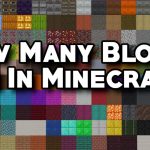Pourquoi mon monde Minecraft a-t-il disparu ?
Imaginez passer plusieurs heures à développer votre monde Minecraft pour qu'il tombe à l'eau en un instant. Chaque structure, chaque bloc, chaque pixel représente votre effort et le temps que vous avez consacré au jeu. Un jour, vous vous connectez au jeu au hasard et tout disparaît.
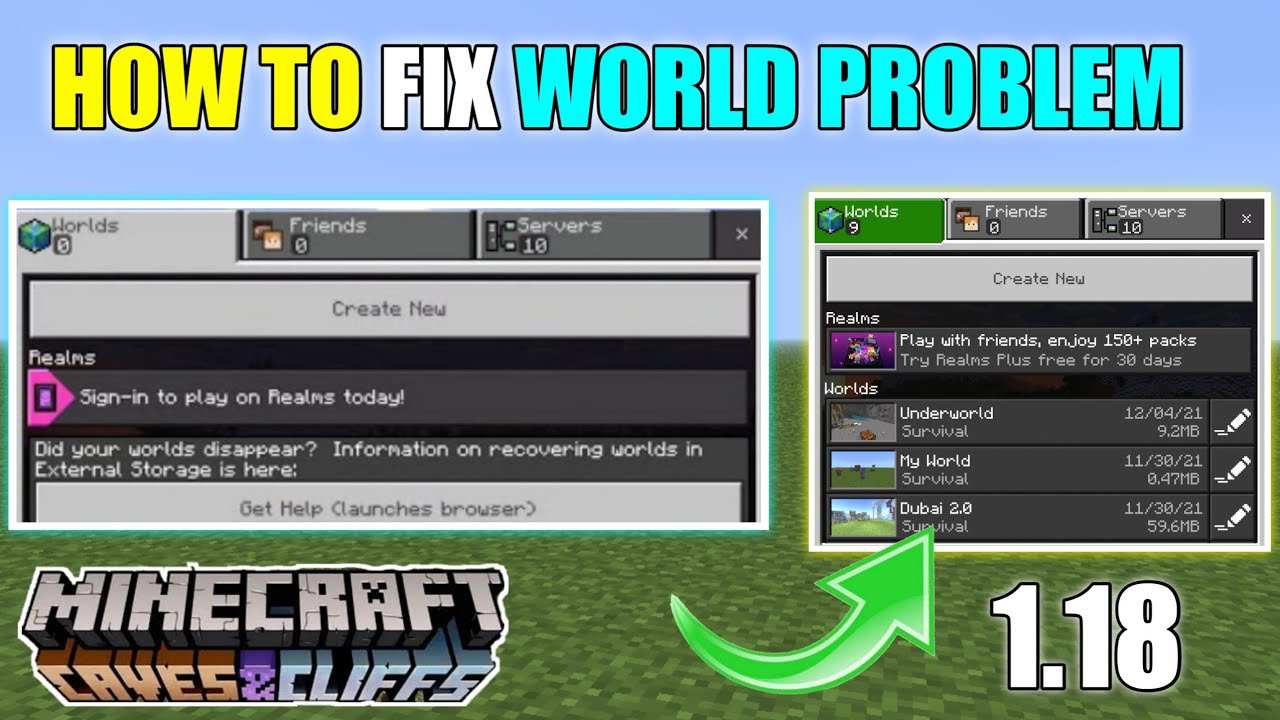
Cette énigme de la disparition sans problème du monde de Minecraft a affecté un nombre incalculable de joueurs, et si vous pensez que vous êtes le seul, vous vous trompez certainement. La question même se pose ici ; que faire lorsque le monde de Minecraft disparaît à l'improviste ?
Lisez le guide mentionné ci-dessous afin d'avoir une idée détaillée de la raison de ce problème et de ses solutions possibles.
Pourquoi les mondes Minecraft disparaissent-ils ?
De nombreux utilisateurs ont peut-être été témoins de ce problème fréquent, et si vous en faites également partie, nous avons certainement ce qu'il vous faut.
Normalement, les mondes Minecraft disparaissent en raison des problèmes provoqués dans le jeu qui font disparaître les mondes enregistrés de la liste présente. Normalement, un fichier corrompu fait disparaître le monde. Pour votre bonne nouvelle, le fichier est toujours présent dans le dossier et peut être récupéré facilement. De plus, les joueurs peuvent parfois avoir tendance à supprimer accidentellement le fichier, le faisant disparaître de la liste. Une erreur inattendue lors de la sauvegarde du monde peut être une autre raison à l’origine de ce problème.
Comment récupérer les mondes Minecraft perdus sous Windows ?
Voici quelques-unes des méthodes pour récupérer les mondes Minecraft perdus sur un PC Windows :
Méthode 1
Si votre Minecraft World disparaît à cause du fichier corrompu, vous pouvez le réparer à l'aide d'un logiciel appelé Minecraft Region Fixer. Bien que le logiciel facilite l'analyse puis la détection du problème à l'origine de la corruption du fichier, il s'efforcera ensuite de résoudre certains des problèmes signalés dans ce fichier particulier. Cela nécessiterait que vous téléchargiez un interprète Python à partir de leur site officiel ou de la boutique Minecraft, puis que vous téléchargiez ce code source de Minecraft Region Fixer.
Lancez Windows Powershell et tapez cd puis le nom du chemin afin de déplacer le répertoire vers Minecraft Region Fixer. Tapez python regionfixer.py, puis le chemin d'accès à votre monde après avoir exécuté votre programme dans Minecraft World. Cela éliminera bientôt votre problème.
Méthode 2
Vous pouvez également le faire en utilisant un logiciel de récupération de données. Pour cela, pensez à télécharger Disk Drill. Assurez-vous que le lecteur sur lequel vous installez ce programme n'est pas le même que celui sur lequel votre Minecraft World a été perdu. Appuyez sur Rechercher les données perdues après avoir sélectionné ce fichier particulier.
Une fois l'analyse terminée, appuyez sur Examiner les éléments trouvés. Récupérez les fichiers et optez pour l'emplacement où vous souhaitez les stocker.
Méthode 3
Si vous avez sauvegardé votre monde avant sa suppression, vous pouvez toujours le restaurer à la version précédente. Recherchez simplement dans votre dossier de sauvegarde Minecraft et cliquez sur Historique dans la barre d'accueil. Sélectionnez la version que vous souhaitez restaurer et effectuez une confirmation.
Essayez également ce qui est dit dans la vidéo ci-dessous :
Télécharger Minecraft PE MOD APK pour obtenir des mondes illimités.
Lisez ceci si vous voulez une solution rapide
Les mondes Minecraft peuvent disparaître en raison de problèmes, de fichiers corrompus, de suppressions accidentelles ou d'erreurs de sauvegarde. Il existe cependant des solutions. Les joueurs peuvent utiliser des outils comme Minecraft Region Fixer ou un logiciel de récupération de données comme Disk Drill pour récupérer des mondes perdus. De plus, la restauration à partir d'une sauvegarde précédente peut aider à récupérer le monde disparu et à poursuivre le voyage Minecraft.